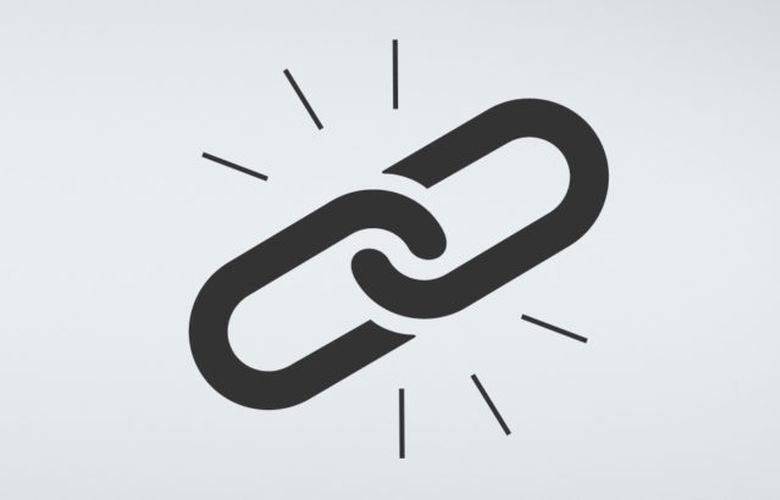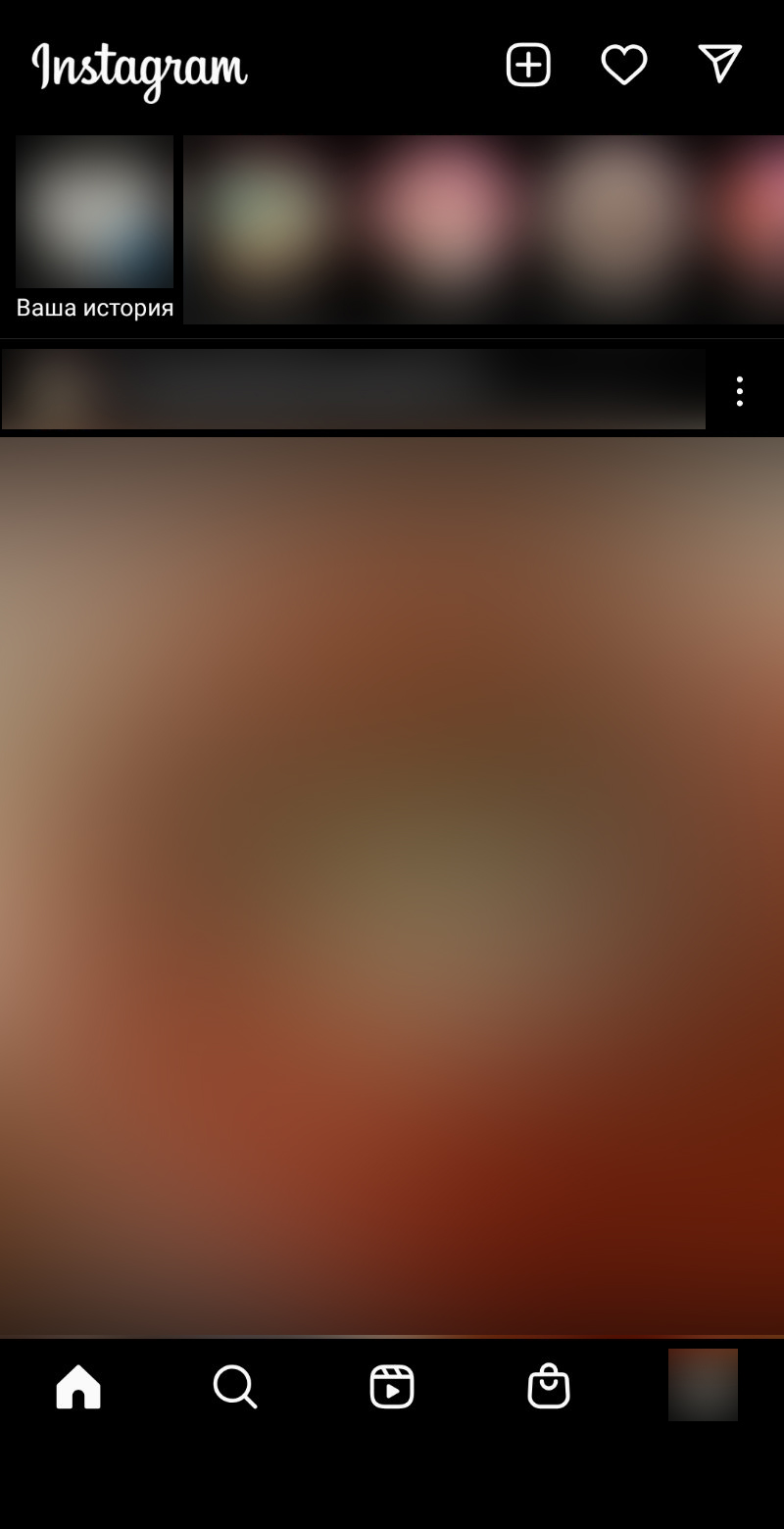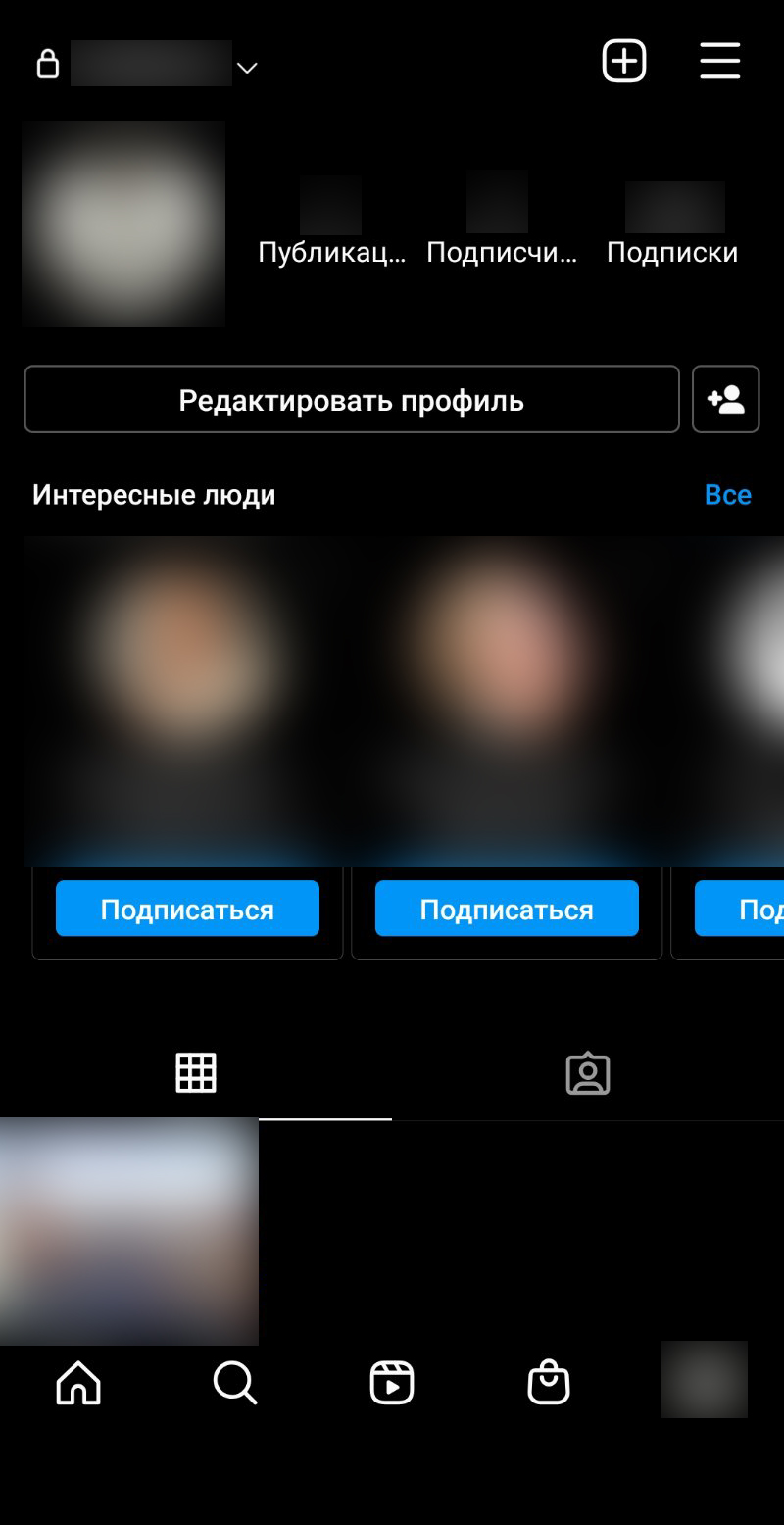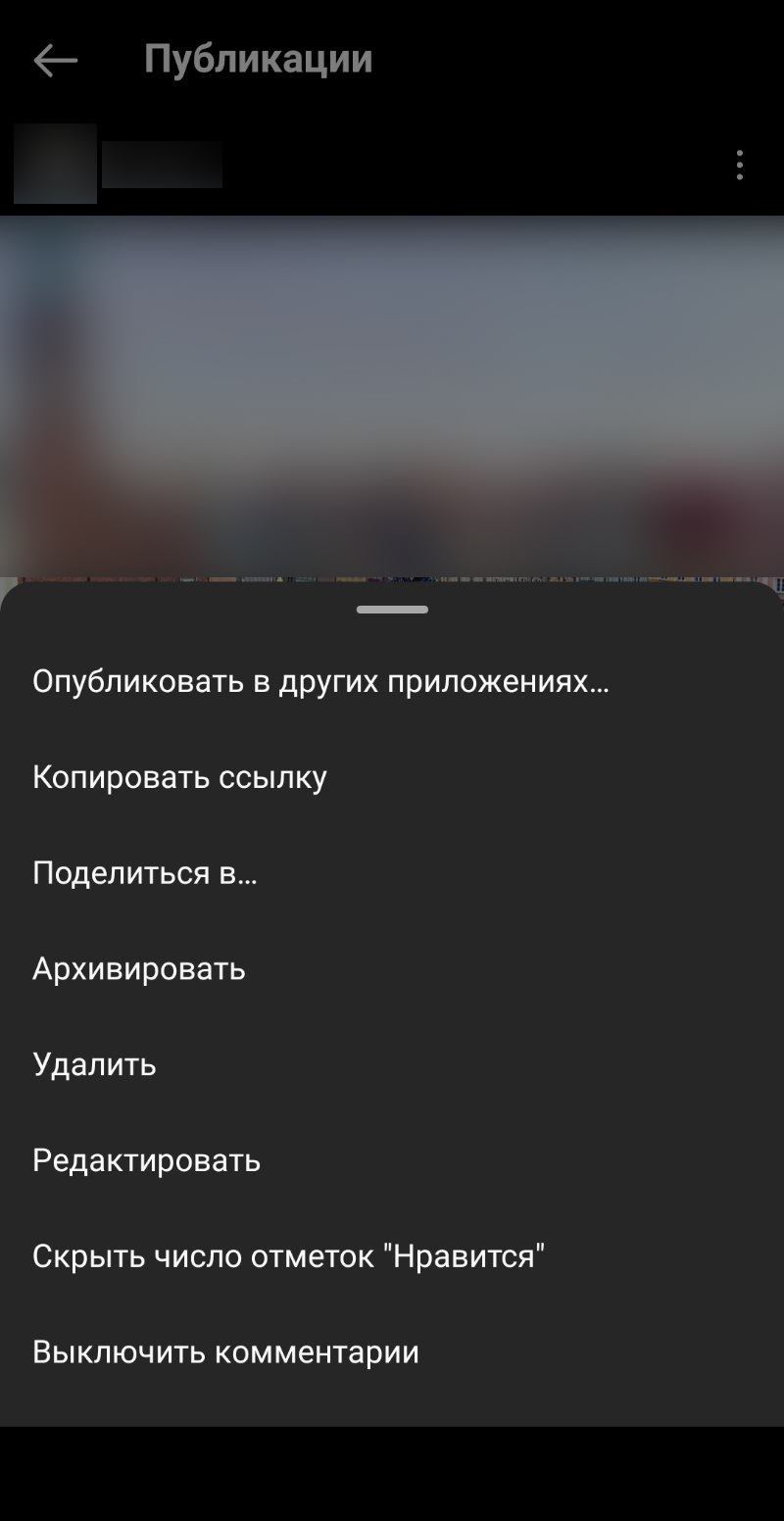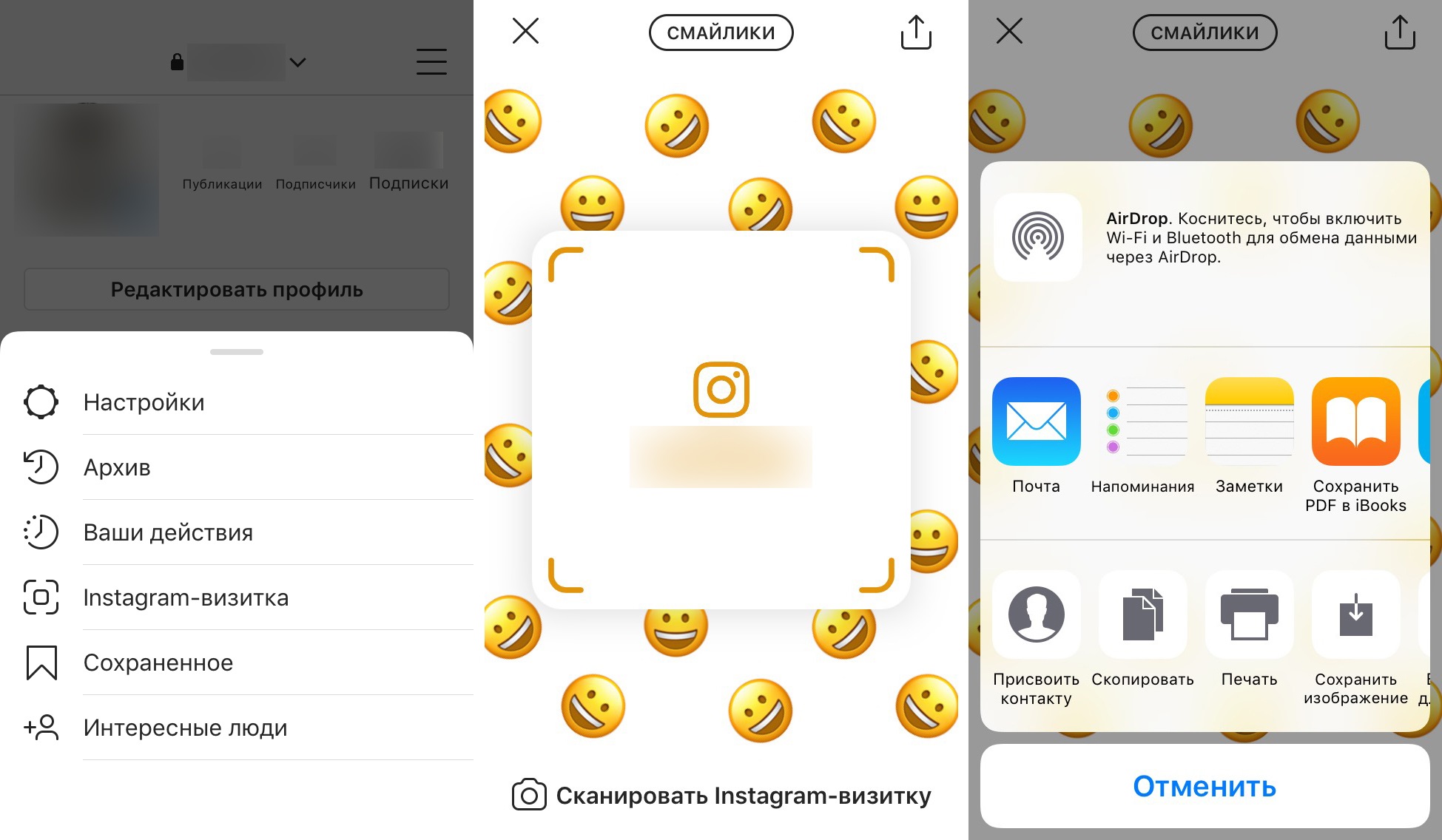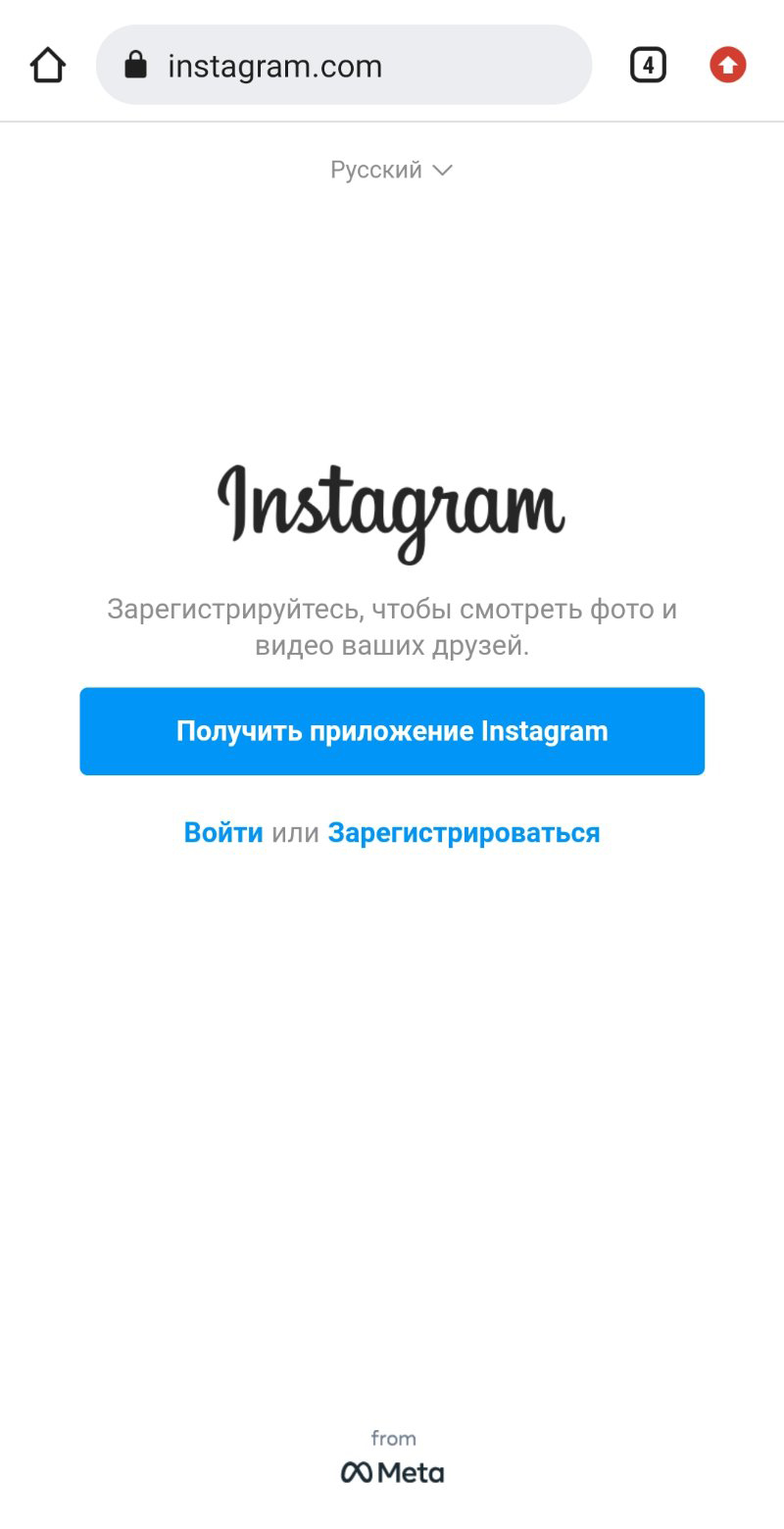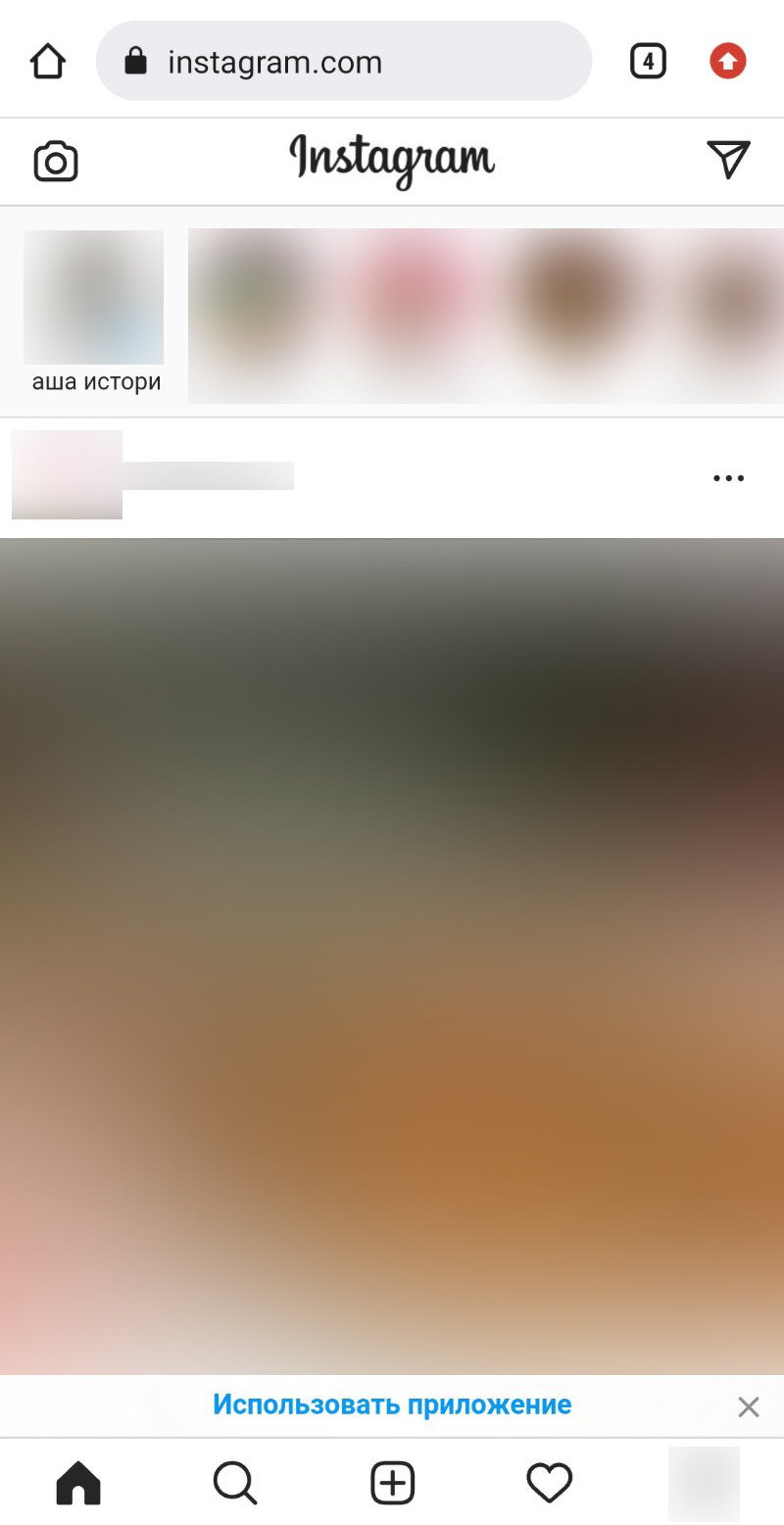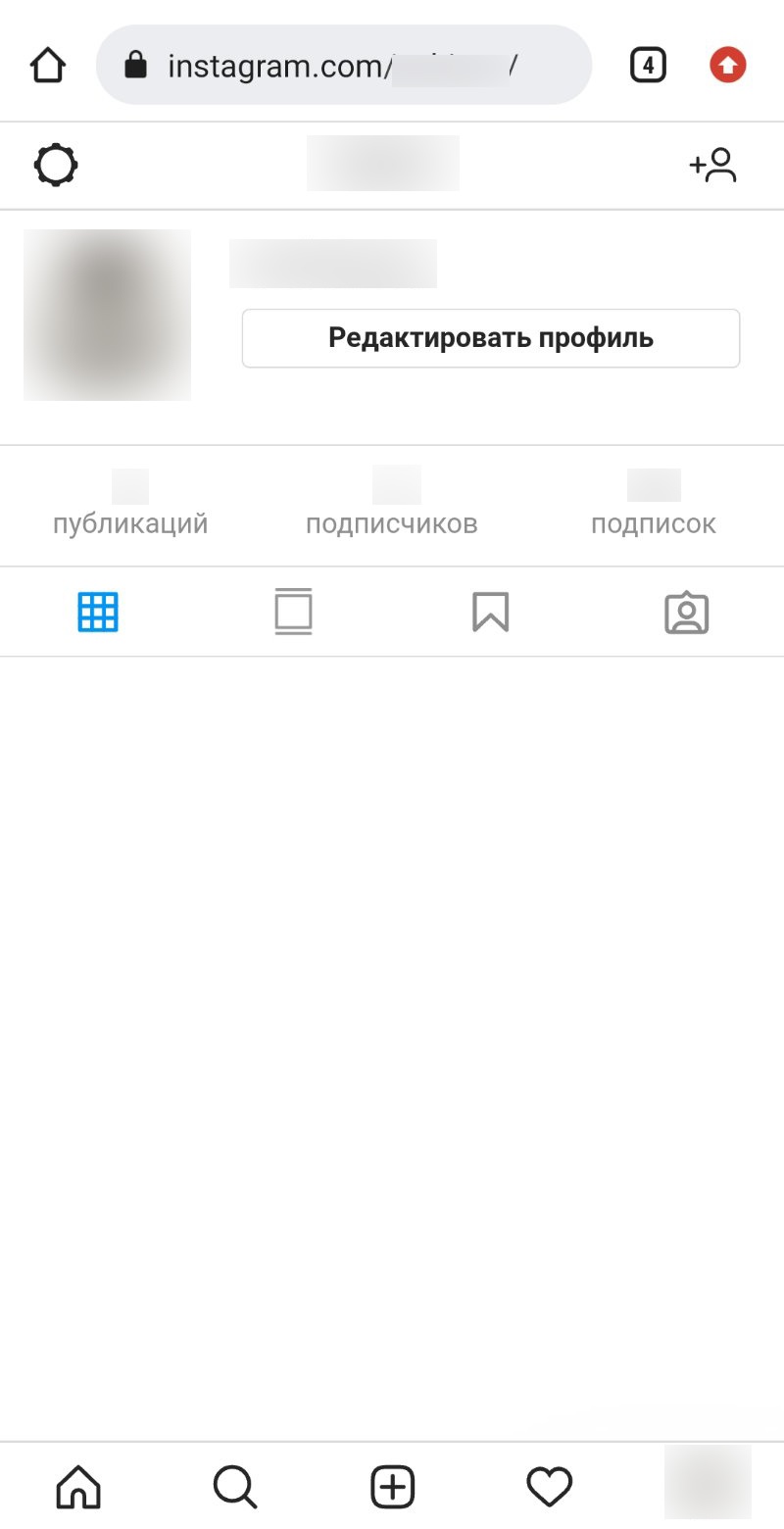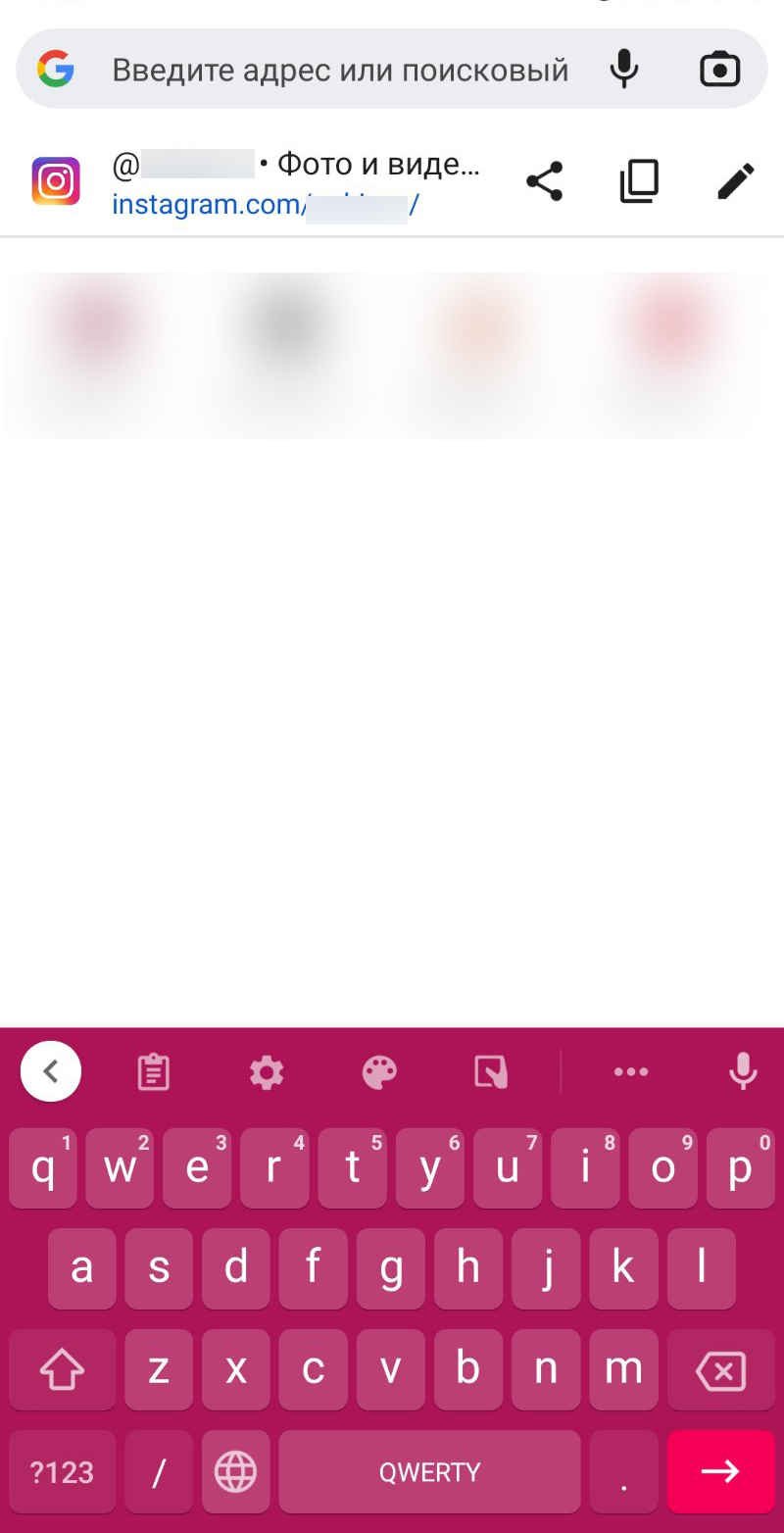|
Вообще адрес странички вашего профиля в инстаграме совпадает с вашим ником. Например, если ваш ник abrakadabra то адрес вашего профиля в интернете будет: www.instagram.com/abrakadabra/ Как ни странно этот момент нигде не отображается и не описывается, наверное просто по тому что интернет-ссылки в инстаграме ставить нельзя поэтому и нет необходимости отправлять адрес вашего профиля. Вместо этого в этой соцсети реализована другая функция, для того чтобы поставить ссылку на профиль перед ником ставится значек собака, то есть ссылка на профиль из примера выше будет выглядить так: @abrakadabra добавленное в коментарий такое упоминание выглядит и действует как обычная ссылка которая при нажатии перекинет вас на профиль пользовател, такая ссылка может вести только на аккаунты пользователей внутри инстаграма. Если вы по какойто причине забыли свой ник то посмотреть его вы можите открыв приложение на вашем смартфоне и перейдя на вашу сстраницу профиля. система выбрала этот ответ лучшим -Irinka- 4 года назад Иногда возникает необходимость поделиться адресом своей страницы в Инстаграм, тогда у многих возникает вопрос о том, как именно узнать свой адрес. На самом деле, узнать адрес страницы в Инстаграм не сложно. Для этого нужно открыть любое фото вашего профиля, в верхнем углу вы увидите знак троиточия. Нажимаем на него и выбираем «Скопировать ссылку». Она автоматически сохранится в буфер обмена вашего смартфона. Затем останется только вставить её куда-либо и памяти устройства, и вы увидите ваш адрес, но он будет не корректным, так как при переходе по нему вы будете попадать на вашу фотографию в Инстаграм. Но, можно пойти самым простым путем, это написать адрес самостоятельно. Он состоит из двух частей
То есть https://www.instagram.com/ваше имя пользователя/ Ник — имя пользователя находится здесь, посмотрите на фото. Zummy out off 5 лет назад Адрес вашей странички в Инстаграм — это Ваш ник/логин. Если вы заходите в Инстаграм с компьютера, то ссылка на сам сайт Инстаграм выглядит так: http://instagram.com/, и компьютерный адрес страницы любого пользователя в Инстаграм, например, пользователя с ником xenia_sobchak, выглядит так В приложении Инстаграм на смартфоне нет адресной строки, поэтому ссылку на страницу со смартфона нельзя скопировать. Чтобы сообщить адрес своей страницы кому-либо, достаточно сообщить свой ник. По нику пользователь Инстаграм найдет вас в поиске. Пример поиска пользователя с ником xenia_sobchak: На нижней плашке нажимаем на значок «лупа», выбираем поиск «Люди», вводим в строке поиска ник — получаем результаты поиска Марина Вологда 4 года назад Если Вы заходите в инстаграм через обычный (стационарный) компьютер, тогда адрес своей странички можно скопировать в адресной строке. А вот если надо узнать через телефон, тогда просто возьмите и скопируйте свой ник, это и будет адресом Вашего инстаграм. Вот тому подтверждение, мы видим, ник, а в адресной строке тот же ник после http://instagram.com/. Так же и у вас, т.е. с телефона достаточно скопировать свой ник, который и будет адресом своей странички. Я так думаю, что в таком деле, как узнать адрес своей странички в Инстаграме, действительно не существует ни каких сложностей, по крайней мере, сейчас — на данный момент времени. И чтобы узнать адрес своей странички в Инстаграме через телефон, нужно войти в свой профиль, нажать на фигурку «человечка». Появится соответствующее меню, здесь нужно нажать на следующую команду: «Копировать адрес ссылки». Как видите, действительно, узнать адрес своей странички в Инстаграм (instagram) через телефон довольно-таки просто, и это не составляет ни какого особенного труда для большинства пользователей. Вот, например картинка, описанного выше меню в Инстаграм (instagram): 127771 4 года назад С компьютера узнать адрес страницы в Инстаграме достаточно просто, нужно только зайти под свой профиль. После этого в браузере будет виден ваш id. А вот с телефона или другого похожего устройства узнать id будет сложнее. В приложении Инстаграм нет адресной строки, такой строки, которая есть в браузере. Для того, чтобы вас нашли друзья, им нужно будет сообщить ваш ник. Именно по нику вас уже найдут друзья. Ник можно узнать, если нажать на человечка снизу в правом углу вашего приложения. Sound of Silence 6 лет назад Если вам подойдет такой замороченный способ получения адреса со смартфона, то можете открыть любую фотографию в своем профиле, нажать на меню ( 3 вертикальные точки справа над фотографией) и выбрать «скопировать ссылку». Вот так: Затем вставьте адрес в мобильный браузер — откроется картинка, с ее помощью перейдите в свой аккаунт и тогда копируйте ссылку в адресной строке браузера. Это способ для тех, кто готов сильно заморочиться, лишь бы не набирать адрес вручную)) Бархатные лапки 4 года назад Если вы заходите в инстаграм через ПК, то узнать адрес своей страницы несложно, достаточно нажать вверху на адресную строку и его скопировать. Через смартфон это сделать немного сложнее, но тоже можно. Заходим в инстаграм на свою страничку через смартфон, нажимаем на «человечка», на экране появится меню, мы должны выбрать «копировать адрес ссылки». Также можно зайти со смартфона через браузер и просто скопировать адресную строку. Узнать адрес страницы способами способами:
Ksyusha26 5 лет назад Вообще адрес вашей страницы в Инстаграм — это ваш ник с добавлением три w и стандартного instagram.com со слешами. Например, ник kisusha95. Адрес странички будет выглядеть так в адресной строке: https://www.instagram.com/kisusha95/ А если вы не в браузер хотите вставить ссылку, а просто у кого-то в комментариях, то поставьте собаку @ перед ником и ссылка выставится автоматом Знаете ответ? |
Просмотров 13.6k.
Обновлено 17.05.2021
Способов узнать свой адрес страницы в Инстаграм несколько. С помощью любого из них можно получить уникальное значение аккаунта. Особенно актуально это для тех, кто активно занимается продвижением свой страницы в сети. Тем, кто просто размещает посты и фотографии, знание идентификационного номера не обязательно.
Как посмотреть идентификационный номер
Существует несколько работающих схем, как узнать ID своей или чужой старицы в Инстаграм. Сделать это можно как с мобильного телефона, так и со стационарного компьютера.
С телефона
Определить адрес страницы в Инстаграм в официальном приложении можно с помощью встроенных опций. Идентификационный номер определяют с браузера, который установлен на мобильном девайсе. Для этого:
- Открывают Инстаграм, вводят данные для авторизации.
- Переходят на главную страницу профиля.
- Кликают по трем точкам в верхнем правом углу, выбирают команду «Скопировать URL-адрес».
- Инстаграм сворачивают, открывают браузер и переходят по ссылке.
- Появится окно, в которое вводят скопированные данные (можно писать адрес страницы вручную). Кликают по кнопке «Начать конвертацию в Instagram-ID».
Через несколько минут на окне отобразится информация с информацией идентификационного номера страницы.
ID – это уникальный номер, который присваивается каждому пользователю при регистрации. Изменить его потом уже не получится.
С помощью компьютера
Если нет возможности зайти на сайт с телефона, то посмотреть свой ID можно с помощью компьютера. Для каждого аккаунта в сети есть свой уникальный идентификационный код, в котором зашифрованы все опции для страницы. Если получить доступ к коду, то легко узнать свой идентификационный номер.
Для определения ID с компьютера следуют инструкции:
- Авторизуются в Instagram с помощью логина и пароля. Проходить авторизацию необязательно, можно просто открыть профиль через любую поисковую систему.
- Переходят на свою страницу (или человека, которого хотят узнать ID).
- Правой кнопкой кликают по свободному месту на открытой странице аккаунта. Выбирают строку «Просмотреть исходный код».
- Вызывают поисковую строку горячими клавишами Ctrl+F. Вводят слово «profile». Среди результатов находят строку со значением идентификационного номера. Выглядеть она будет приблизительно так: «profilePage_563247829». Набор из 9 цифр и будет нужным значением id.
Полученный результат используют при работе со сторонними ресурсами во время раскрутки аккаунта. Аналогичными способами просматривают идентификационные номера любых пользователей.
Как перевести ID в имя
С помощью идентификационного номера можно быстро перевести его значение в ник профиля. В этом поможет программа Tooligram. Среди списка инструментов, которые предлагает Tooligram, выбирают команду «Конвертация». Значение ID быстро будет переведено в ник. Аналогичным образом определяют дату создания профиля, для этого выбирают соответствующий инструмент в «Менеджере задач».
Прочие инструменты для определения ID
В сети есть удобный сервис Otzberg.net, с помощью которого легко определить ID любого пользователя. Первоначально переходят по ссылке https://www.otzberg.net/iguserid/index.php.
Появится окошко, в котором вводят имя профиля, кликают по кнопке «Go». Около строки «User-ID» высветится уникальный набор цифр.
Как найти пользователя только с помощью ID
По значению идентификационного номера определить владельца несложно. Для этого пользуются сервисом https://vk.barkov.net. Останется только следовать инструкциям, которые предложит сервис. Он выполнит парсинг аккаунтов с нужным сочетанием цифр.
После вывода ника, его можно скопировать, вставить в поисковике Инстаграм. Нужный профиль откроется.
Если человек просто размещает в социальной сети посты и публикации, умение определить идентификационный номер может и не пригодиться. Но при продвижении страницы в целях рекламы продукции или услуг, знание ID полезно, чтобы привлекать подписчиков.
Мы команда профессиональных специалистов. Если у вас есть вопросы или замечания к инструкции, напишите нам.
Instagram стал первой популярной социальной сетью, предназначенной в первую очередь для портативных устройств (телефонов и планшетов). Хотя настольная версия Instagram немного отличается от мобильной версии, функциональность в основном такая же. Однако существуют некоторые исключения, такие как навигационные меню и параметры. Несмотря на это, вы по-прежнему можете найти URL-адрес Instagram, используя оба метода, и получить к ним доступ в любое время, поделиться ими в других приложениях социальных сетей и т. д.
Вот как найти, отправить и управлять URL-адресами профиля и публикации в Instagram.
Поиск URL-адреса вашего профиля в Instagram с помощью любого браузера (Chrome, Firefox, Opera, Safari и др.) на мобильных устройствах Устройство, ноутбук или ПК
Найти URL-адрес Instagram в браузере (компьютерном или мобильном) довольно просто. Вот как это сделать.
- Перейдите к своему профилю, нажав/коснувшись значка “профиль” в правом верхнем углу экрана.
- Нажмите “Профиль” из списка меню.
- Перейдите по адресу панели браузера, выделите URL-адрес и скопируйте его. Теперь вы можете вставить URL-адрес в нужное место.
Таким образом, вы, вероятно, могли бы сказать, что найти URL-адрес вашего профиля относительно легко с помощью браузера на вашем ПК или ноутбуке. К сожалению, подавляющее большинство людей редко используют Instagram на своих компьютерах, потому что они часто находятся в пути и имеют портативные устройства.
Если кто-то предпочитает просматривать фид IG с настольного устройства, он, скорее всего, будет использовать настольное приложение. Оно практически идентично мобильному приложению и обладает большинством функций мобильного приложения.
Несмотря на это, вы не можете найти URL своего профиля в Instagram напрямую при использовании приложения Instagram. Однако вы можете получить URL профилей других людей. Шаблон URL для профилей Instagram настолько прост, насколько это возможно. В каждом профиле есть URL-адрес Instagram и ваше буквальное имя пользователя. Итак, URL-адрес вашего профиля в Instagram будет https://www.instagram.com/username. В случае, когда вы хотите отправить URL-адрес своего профиля кому-либо или вставить его в поле на веб-сайте, проще всего использовать веб-версию Instagram. Тем не менее, вы можете ввести его вручную на мобильном устройстве, используя указанную выше структуру URL по умолчанию.
Instagram сделал обмен фотографиями и видео очень простым. Под каждым сообщением есть значок «Поделиться», указывающий на функцию «Поделиться». Эта опция позволяет отправить публикацию любым контактам в Instagram или Facebook по вашему выбору. Да, списки Instagram и Facebook появляются при использовании мобильного приложения. Однако для отправки URL-адреса публикации в Instagram внешним источникам (Twitter, электронная почта, текстовое сообщение, блоги, комментарии на форуме и т. д.) требуется другой метод. Вот как получить URL-адрес любой публикации в Instagram.
Захватите и поделитесь URL-адресом публикации в Instagram с помощью приложения для Android/iOS/iPhone
- Найдите публикацию из которого вы хотите получить URL-адрес, затем коснитесь или щелкните “вертикальное многоточие”(вертикальный значок из трех точек), чтобы открыть параметры публикации.
- Нажмите “Ссылка”, чтобы скопировать URL-адрес.
- Выберите метод публикации или отправки и получателя.
< li>На экране отображается “Ссылка скопирована” в качестве подтверждения.
< li>Вставьте URL-адрес в сообщение, комментарий или публикацию в социальной сети.
Получите URL-адрес публикации в Instagram и поделитесь ею с помощью браузера (Windows, Mac или Linux)
Если вы используете браузер на Windows, Mac или Linux для доступа к Instagram, поиск и копирование URL-адреса публикации очень похоже на процесс Android/iPhone. Однако при использовании “многоточия” вариант меню.
Вы по-прежнему можете использовать значок “поделиться” для отправки контактам в Instagram, но друзья из Facebook не отображаются в браузере — они доступны при использовании “значка с многоточием” Чтобы лучше объяснить, как поделиться URL-адресом публикации в Instagram, выполните следующие действия.
- Найдите публикацию в Instagram, URL которой вы хотите скопировать, затем нажмите “горизонтальное многоточие” (три горизонтальные точки).
- Чтобы скопировать URL-адрес изображения или видео, выберите “Копировать Ссылка” и готово.
- Чтобы скопировать URL/ссылку для других действий, выберите “Поделиться в…” и выберите нужный вариант ниже.
=
- Чтобы поделиться в профилях Instagram, выберите “Поделиться в Direct”
- Чтобы поделиться в ленте или истории Facebook, выберите “ Поделиться на Facebook”
- Чтобы включить URL-адрес в сообщение Facebook, выберите “Поделиться в Messenger .”
- Чтобы опубликовать URL-адрес в Twitter, выберите “Поделиться в Twitter”
- Чтобы отправить URL публикации по электронной почте, выберите “Отправить по электронной почте”
- Чтобы добавить URL-адрес сообщения в комментарий на форуме, блог или любой другой вариант, требующий URL-адреса, выберите “Копировать ссылку” если вы не использовали параметр копирования на этапе 2.
Копировать URL-адреса постов в Instagram очень просто. Просто нажмите на нужное фото, получите доступ к параметрам и выберите способ копирования/вставки/совместного использования/отправки.
Как получить URL-адрес чужого профиля в Instagram
Возможно, вы захотите скопировать URL-адрес чьего-либо профиля в Instagram, чтобы использовать его для справки, или, возможно, вы хотите отправить URL-адрес кому-то другому. Независимо от цели, вы можете сделать это с помощью браузера в Windows, Mac или Linux. Вы также можете сделать это с помощью мобильного приложения для Android или iPhone. Вот как можно скопировать URL-адрес профиля Instagram.
Копировать URL-адрес чьего-либо профиля Instagram с помощью браузера Windows, Mac или Linux
- Перейдите на страницу “Профиль Instagram”, из которого вы хотите скопировать URL-адрес.
- В “адресной строке” выделите URL-адрес и скопируйте его, щелкнув его правой кнопкой мыши и выбрав “Копировать”
- Использовать “Вставить” ; щелкнув правой кнопкой мыши и выбрав его там, где нужно отправить URL-адрес.
Скопируйте URL-адрес чьего-либо профиля в Instagram с помощью Android или iOS/iPhone
- Перейдите к нужному “профилю Instagram” чтобы получить URL-адрес, затем нажмите “вертикальное многоточие” (три вертикальные точки) в правом верхнем углу, чтобы открыть меню.
- На экране появится сообщение “Ссылка скопирована” над страницей профиля.
- Вставьте “URL-адрес профиля” везде, где он вам нужен, будь то электронная почта, публикация в социальной сети, сообщения, блог, форум и т. д.
< li>Выберите “Копировать URL-адрес профиля”
Копировать URL-адреса профилей Instagram легко, и вы можете вставлять их куда угодно и когда угодно.
Как видите, Instagram в целом немного странно относится к URL-адресам. Некоторыми URL-адресами легко поделиться и скопировать, в то время как для других (например, URL-адрес вашего собственного профиля) нет простого “копирования” вариант. Копирование URL-адреса вашего профиля возможно только с помощью браузера, в то время как URL-адреса других профилей легко копируются с помощью мобильного приложения и веб-браузера на ПК или ноутбуке. Сообщения, будь то изображения или видео, также легко копируются в приложении или в браузере. Вам просто нужно знать, как это сделать. Если вы не думаете, что вам когда-либо понадобится копировать URL-адреса в Instagram, придет время, когда вам это понадобится.

Каждый пользователь Инстаграма имеет уникальный URL своей страницы. Этот адрес можно добавить в различные каналы социальных сетей, включая Facebook и Youtube, а также поделиться им с другими людьми. Как это сделать?
Как скопировать ссылку на свой Инстаграм в мобильном приложении
Скопировать ссылку на свой аккаунт не так просто, как на другого пользователя соцсети. Чтобы получить URL-адрес своего профиля на Android, выполните следующие действия:
- Откройте Инстаграм – приложение запустит главную страницу.
- На нижней панели меню найдите иконку с аватаром и нажмите на нее. Отобразится страница с вашим профилем.
- Выберите, например, последнюю публикацию. Открыв фото, вы уведите справа вверху троеточие. Нажмите на эту иконку. В отобразившемся меню кликните по варианту «Копировать ссылку».
- Адрес будет добавлен в буфер обмена. Это, конечно не прямая ссылка на аккаунт, но все же.
На iPhone получить URL гораздо проще:
- В приложении откройте свой профиль. Нажмите на иконку в виде трех линий.
- В меню выберите пункт «Визитка» – коснитесь кнопки отправки вверху справа, и там будет вариант «Скопировать».
Как скопировать ссылку на свой Инстаграм в мобильном браузере
Если у вас Android, используя такой способ, вы сможете получить прямой адрес аккаунта. Для этого:
- Откройте приложение браузера и перейдите на сайт instagram.com. Примите Условия.
- Нажмите «Войти», чтобы отобразились поля для ввода логина и пароля. Повторно кликните по кнопке «Войти».
- С главной страницы перейдите в профиль, нажав на аватар внизу справа.
- В поисковой строке отобразится прямой адрес вашего профиля.
- Просто скопируйте его, кликнув по соответствующему значку, когда нажмете на строку поиска.
Как написать ссылку на свой Инстаграм самостоятельно
Адрес каждого профиля соответствует одному и тому же шаблону, и единственная разница заключается в имени пользователя в конце – https://www.instagram.com/имя.
Чтобы создать собственную прямую ссылку на профиль, просто перепишите приведенный выше URL-адрес, изменив окончание на свое имя пользователя, например, https://www.instagram.com/vebtech.
Несмотря на понятный интерфейс Инстаграм, новые пользователи могут запутаться, пытаясь найти ссылку для своего аккаунта. Рассмотрим способы найти ссылку и поделиться ею с другими пользователями.
Адрес страницы в мобильном приложении
Явного URL-адреса пользователь Инстаграм не найдет: платформа не предусмотрела функцию отображения адреса своего аккаунта. Скинуть ссылку собственной страницы можно через другого пользователя:
— с чужого профиля Инстаграм зайдите на страницу своего аккаунта
— кликните «три точки» — меню для совершения различных действий
— в открывшемся окне нажмите «Поделиться этим профилем»
— введите свое имя в строке или выберите из списка диалогов
— далее — «отправить», «готово»
— вернитесь к своему аккаунту, откройте диалог, куда пришла ссылка
— удерживайте сообщение с профилем, внизу отобразиться панель
— выберите «поделиться» и отправьте собеседнику в Директ
Чтобы скинуть ссылку в другой социальной сети или мессенджере:
— в окне «меню» кликните «Скопировать URL профиля»
— откройте нужный диалог
— вставьте из буфера обмена скопированную ссылку и отправьте
Другой способ:
— зайти в свой профиль
— выбрать любую публикацию, открыть её
— кликнуть вверху справа «три точки»
— нажать «Поделиться в…»
— выбрать приложение из списка и скинуть
В сообщении отправится прямая ссылка на публикацию и подпись от нее. При переходе пользователю откроется мобильное приложение, где он сможет попасть на страницу аккаунта, кликнув вверху публикации ваше Инстаграм имя.
Если аккаунт закрытый, а другой человек не подписан, все публикации будут скрыты. Пользователь сразу попадет на главную страницу вашего профиля.
Ссылка на аккаунт через страницу браузера
Самый простой способ найти и скинуть адрес своего аккаунта — использовать веб-версию Инстаграм через компьютер или браузер смартфона. Откройте страницу профиля и найдите URL в поисковой строке браузера, отображающийся как у любого другого сайта.
Выделите содержимое адресной строки, копируйте, нажав Ctrl+C или правой кнопкой мыши. Перейдите к диалогу с выбранным собеседником и вставьте ссылку своего аккаунта с помощью Ctrl+V или правой кнопкой мыши.
Если точно вспомнить как пишется имя пользователя, легко сделать ссылку самостоятельно: https://www.instagram.com/_imya_polzovatelya_. Используйте адрес главной страницы сайта Инстаграм, после домена .com добавьте слэш «/», впишите свой Username. Остаётся скопировать и скинуть собеседнику.
Проверьте работу составленного адреса, вставив его в поисковую строку новой вкладки браузера. Корректно сделанная ссылка будет работать с компьютера и браузера смартфона.
Если вас просит скинуть свой Инстаграм новый неопытный пользователь, расскажите, что достаточно ввести имя интересующего человека во вкладке поиска (значок лупы на нижней панели приложения или поисковая строка вверху сайта на компьютерной версии). Социальная есть не позволяет создавать аккаунты с одинаковым username, поэтому ошибиться в поиске, при точном написании, невозможно.
Инстаграм визитка
Наиболее презентабельный способ поделиться аккаунтом Инстаграм — создание QR-кода. Его можно скинуть в любую социальную сеть. Отобразится QR-код, username и стандартная фраза «Подписывайтесь на меня в Instagram». Чтобы создать визитку:
— перейдите на страницу профиля
— откройте меню, нажав значок трех горизонтальных полосок
— выберите раздел «QR-код»
— создайте дизайн визитки: сверху выберите фон (цвет, смайлики) или сделайте селфи-смайлик
— скиньте в соцсети через значок «Поделиться»
В разделе QR-код пользователь может отсканировать Инстаграм-визитку, нажав соответствующую надпись внизу экрана.
Переход на Инстаграм через мультиссылку
Делиться контактами на социальные сети — неотъемлемая часть онлайн-общения. Инструмент мультиссылок позволяет скинуть ссылку на одностраничный сайт, где будут кнопки перехода на все аккаунты используемых вами социальных сетей и мессенджеров.
Для создания мультиссылок используются сервисы-конструкторы, например, Хиполинк. Доступ к конструктору минисайта открывается после регистрации. Функционал зависит от выбранного тарифа. В бесплатной версии доступно создание одной кнопки переадресации на социальные сети, тарифы Personal, Business предусматривают добавление кнопок всех возможных соцсетей.
Чтобы использовать мультиссылку:
— авторизуйтесь на сервисе
— слева будут разделы, которые добавляются на страницу: выберите блок «Соц.сети»
— справа настройте отображение кнопки перехода на Инстаграм: заголовок, ссылку на вашу страницу, расположение кнопки
— сохраните изменения, нажав значок «дискеты» рядом с «экраном смартфона» в центральной части конструктора
— сверху над областью экрана скопируйте сгенерированную ссылку вида: https://hipolink.me/_polzovatel_. Это и будет URL-адрес на сайт-визитку, на котором можно добавить ссылки на несколько аккаунтов социальных сетей и мессенджеров, в том числе Инстаграм.
Подробнее о работе с сервисом-конструктором сайтов Hipolink читайте здесь.
Получите ссылку на свой Инстаграм несколькими способами: выбирайте более удобный и скидывайте друзьям.














 =
=